Ви можете додати додаткові функціональні можливості клавіатури Microsoft SwiftKey, додавши клавіші зі стрілками. Нижче описано, як це зробити.
-
Відкрийте програму Microsoft SwiftKey зі свого пристрою
-
Торкніться елемента "Layout & keys"
-
Установіть або зніміть прапорець "Клавіші зі стрілками"
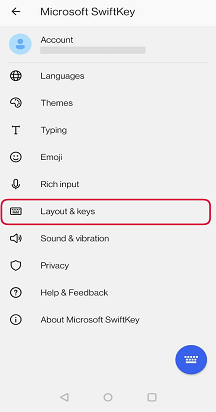
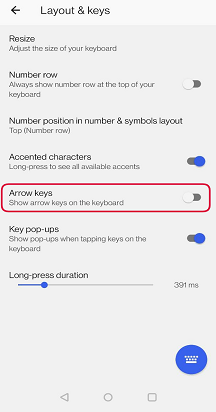
Після ввімкнення клавіш зі стрілками в настройках вони з'являться в нижній частині клавіатури:
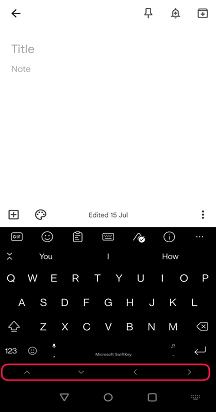
Таблетки:
Якщо ви використовуєте Microsoft SwiftKey на планшеті, ви можете використовувати розширену розкладку, яка надає клавіші зі стрілками вліво та вправо на першій панелі клавіатури.
Повні чотири клавіші зі стрілками доступні в 2-й області клавіатури. Щоб отримати доступ до цього елемента, торкніться клавіші "123".
Користувачі планшетів можуть увімкнути цей параметр, виконавши такі дії:
-
Відкрити програму Microsoft SwiftKey
-
Торкніться елемента "Layout & keys"
-
Торкніться, щоб увімкнути "Розширений макет"

Примітка. Елемент керування курсором можна ввімкнути, натискаючи клавішу ПРОБІЛ.
Наразі ця функція не підтримується в Microsoft SwiftKey для iOS.










